海康威视客户端培训资料
- 格式:doc
- 大小:364.50 KB
- 文档页数:14


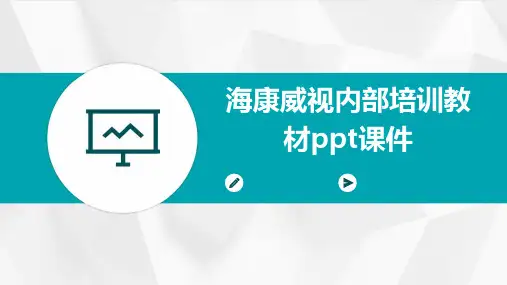
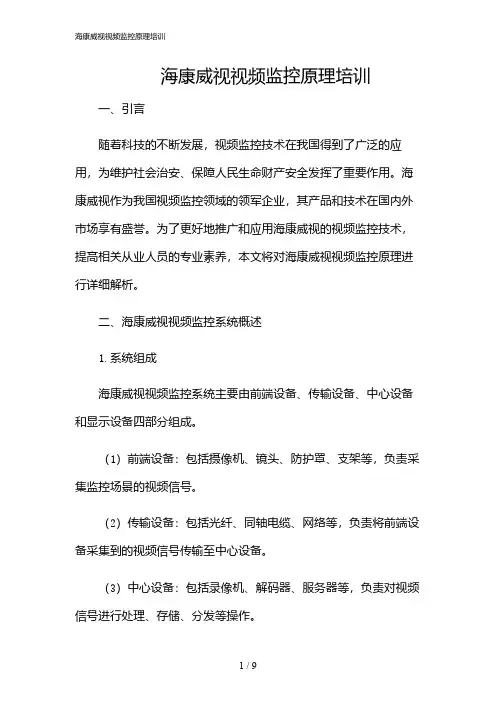
海康威视视频监控原理培训一、引言随着科技的不断发展,视频监控技术在我国得到了广泛的应用,为维护社会治安、保障人民生命财产安全发挥了重要作用。
海康威视作为我国视频监控领域的领军企业,其产品和技术在国内外市场享有盛誉。
为了更好地推广和应用海康威视的视频监控技术,提高相关从业人员的专业素养,本文将对海康威视视频监控原理进行详细解析。
二、海康威视视频监控系统概述1.系统组成海康威视视频监控系统主要由前端设备、传输设备、中心设备和显示设备四部分组成。
(1)前端设备:包括摄像机、镜头、防护罩、支架等,负责采集监控场景的视频信号。
(2)传输设备:包括光纤、同轴电缆、网络等,负责将前端设备采集到的视频信号传输至中心设备。
(3)中心设备:包括录像机、解码器、服务器等,负责对视频信号进行处理、存储、分发等操作。
(4)显示设备:包括监视器、电脑、方式等,负责展示处理后的视频信号。
2.系统功能(1)实时监控:实时显示监控场景,便于用户及时了解现场情况。
(2)录像存储:将监控视频存储在硬盘或服务器上,便于事后查询和分析。
(3)远程访问:通过互联网实现远程监控,便于用户随时随地对监控场景进行查看。
(4)报警联动:与其他安防设备(如报警器、门禁等)实现联动,提高安防效果。
(5)智能分析:对监控视频进行智能分析,实现人脸识别、车辆识别等高级功能。
三、海康威视视频监控原理1.视频采集视频采集是视频监控系统的首要环节,前端设备通过摄像机捕捉监控场景的实时画面,并将其转化为电信号。
摄像机根据成像原理不同,可分为模拟摄像机和数字摄像机。
(1)模拟摄像机:将光信号转化为模拟电信号,通过同轴电缆传输至中心设备。
(2)数字摄像机:将光信号转化为数字信号,通过网络传输至中心设备。
2.视频传输视频传输是视频监控系统的关键环节,传输设备将前端设备采集到的视频信号传输至中心设备。
根据传输介质的不同,视频传输可分为有线传输和无线传输。
(1)有线传输:包括光纤、同轴电缆等,具有传输稳定、抗干扰能力强的特点。
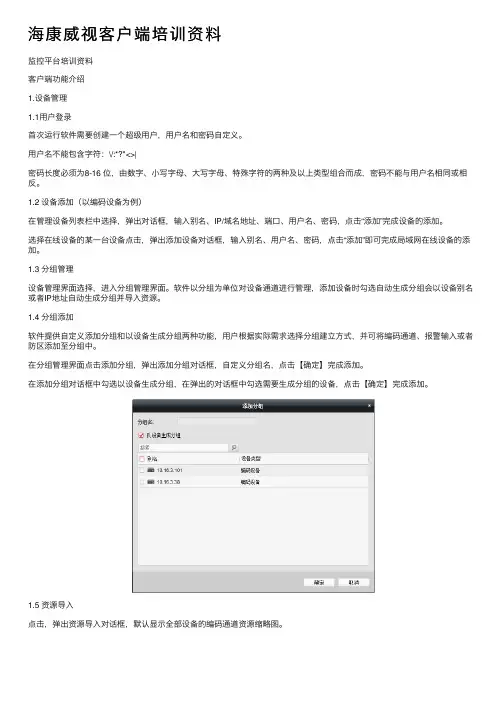
海康威视客户端培训资料监控平台培训资料客户端功能介绍1.设备管理1.1⽤户登录⾸次运⾏软件需要创建⼀个超级⽤户,⽤户名和密码⾃定义。
⽤户名不能包含字符:\/:*?"<>|密码长度必须为8-16 位,由数字、⼩写字母、⼤写字母、特殊字符的两种及以上类型组合⽽成,密码不能与⽤户名相同或相反。
1.2 设备添加(以编码设备为例)在管理设备列表栏中选择,弹出对话框,输⼊别名、IP/域名地址、端⼝、⽤户名、密码,点击“添加”完成设备的添加。
选择在线设备的某⼀台设备点击,弹出添加设备对话框,输⼊别名、⽤户名、密码,点击“添加”即可完成局域⽹在线设备的添加。
1.3 分组管理设备管理界⾯选择,进⼊分组管理界⾯。
软件以分组为单位对设备通道进⾏管理,添加设备时勾选⾃动⽣成分组会以设备别名或者IP地址⾃动⽣成分组并导⼊资源。
1.4 分组添加软件提供⾃定义添加分组和以设备⽣成分组两种功能,⽤户根据实际需求选择分组建⽴⽅式,并可将编码通道、报警输⼊或者防区添加⾄分组中。
在分组管理界⾯点击添加分组,弹出添加分组对话框,⾃定义分组名,点击【确定】完成添加。
在添加分组对话框中勾选以设备⽣成分组,在弹出的对话框中勾选需要⽣成分组的设备,点击【确定】完成添加。
1.5 资源导⼊点击,弹出资源导⼊对话框,默认显⽰全部设备的编码通道资源缩略图。
选中左侧通道列表中⼀个或者多个通道,然后选中右侧分组列表中某⼀分组,点击按键栏,将选中的通道添加到选中分组下。
选中右侧分组列表中某⼀分组,点击按键栏,可将左侧列表中所有有效通道添加到选中分组下。
选中左侧通道列表中的某⼀分组,点击该分组右上⾓,将⾃动以设备名⽣成分组并将该设备的编码通道资源导⼊该分组。
选中右侧分组列表中某⼀分组,点击分组上出现的可删除该分组下所有的编码通道。
选中右侧分组列表中某⼀分组,右键单击并选择“更新监控点名称”,可将设备本地监控点名称更新到软件。
2. 客户端配置2.1⽤户管理控制⾯板中选择,进⼊⽤户管理界⾯。
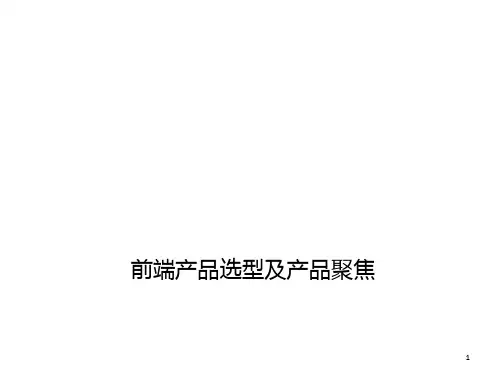

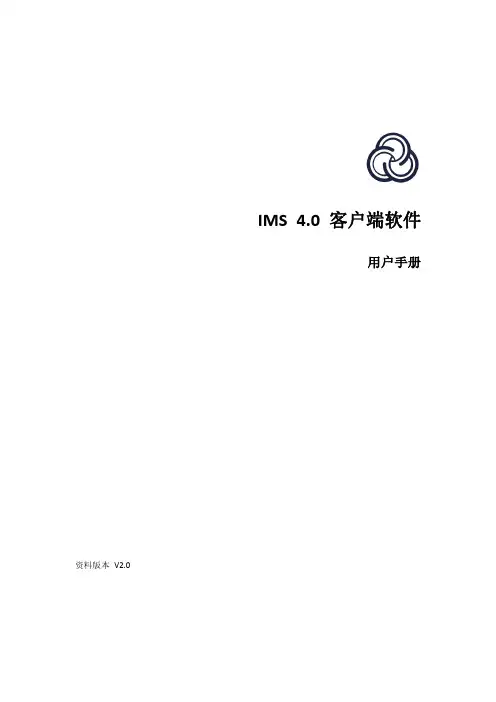
IMS4.0客户端软件用户手册资料版本V2.0前言本部分内容的目的是确保用户通过本手册能够正确使用产品,以避免操作中的危险或财产损失。
在使用此产品之前,请认真阅读产品手册并妥善保存以备日后参考。
适用产品本手册适用于网络视频监控软件IMS4.0。
本手册描述了网络视频监控软件的使用,指导您完成网络视频监控软件的配置与操作。
硬件建议配置CPU:Intel(R)Core(TM)i56500@2.6GHZ或以上型号内存:4G或更高显卡:Intel HD630以上集成显卡或NVIDIA GTX750以上独立显卡网卡:千兆网卡或以上光驱:DVR-R硬盘:250G或以上,保证20G可用空间交换机:千兆交换机或以上软件要求1)windows764位系统、windows864位系统、windows1064位系统(不支持XP系统)2)Microsoft Visual C++2015X86Redistribuable Setup3)Microsoft Visual C++2015X64Redistribuable Setup系统环境程序运行需要占用554端口、11100端口、11110端口、11112端口、11114端口、11116端口、11118端口、11120端口、11122端口及11111端口,一台PC只能运行一个数据库,请确保没有其他数据库正在运行且这些数据端口未被占用,否则可能会导致程序无法正常运行。
目录IMS4.0客户端软件 (1)用户手册 (1)软件要求 (2)系统环境 (2)第一章安装和启动软件 (5)第二章设备管理 (6)2.1.添加区域 (6)2.2.修改区域 (7)2.3.删除区域 (8)2.4.搜索设备 (8)2.5.手动添加 (10)2.6.编辑设备 (11)2.7.删除设备 (11)第三章人员管理 (13)3.1.添加部门 (13)3.2.编辑部门 (14)3.3.删除部门 (15)3.4.添加人员 (16)3.5.编辑人员 (17)3.6.删除人员 (18)1.单人删除 (18)2.批量删除 (19)3.7.移动人员 (19)3.8.导入导出 (20)1批量导入 (20)2批量导出 (21)3.9.自定义属性 (21)第四章人员分配 (24)4.1.权限组管理 (24)4.2.设备管理 (24)4.3.人员管理 (26)第五章实时预览 (27)5.1.通道预览 (27)5.1.1.开启预览 (27)5.1.2.关闭预览 (29)5.2.布局轮巡 (31)5.3.通道对讲 (32)5.4.云台 (33)5.5.预览控制 (35)5.5.1.播放比例 (35)5.5.2.智能帧 (35)5.5.3.分屏 (36)5.5.4.抓拍 (38)5.5.5.全屏 (38)5.5.6.预览音频 (38)第六章录像回放 (39)6.1.录像计划 (39)6.2.录像查询 (39)6.3.录像播放及控制 (41)6.4.录像下载 (41)第七章人脸应用 (43)7.1.预览 (43)7.2.常规记录 (44)7.2.1.抓拍记录 (44)7.2.2.识别记录 (45)7.3.以图搜图 (46)第八章考勤管理 (47)8.1.基本规则 (47)8.2.考勤点管理 (48)8.3.班次管理 (48)8.4.考勤组管理 (50)8.5.节假日管理 (51)8.6.报表 (52)8.6.1.每日统计 (52)8.6.2.阶段汇总 (53)8.6.3.原始记录 (54)8.6.4.补卡记录 (55)第九章存储服务器 (57)9.1.服务器管理 (57)9.2.配额管理 (58)9.3.通道配置 (58)9.4.模板设置 (60)第十章用户管理 (61)第十一章联动规则 (62)11.1.事件类型 (62)11.2.联动动作 (63)第十二章事件中心 (65)12.1.实时告警 (65)12.2.事件查询 (66)第十三章日志管理 (68)第十四章系统设置 (69)14.1.功能配置 (69)14.2.声音配置 (69)14.3.图片路径 (70)第一章安装和启动软件操作步骤:(1)双击.exe安装文件,按向导完成安装。
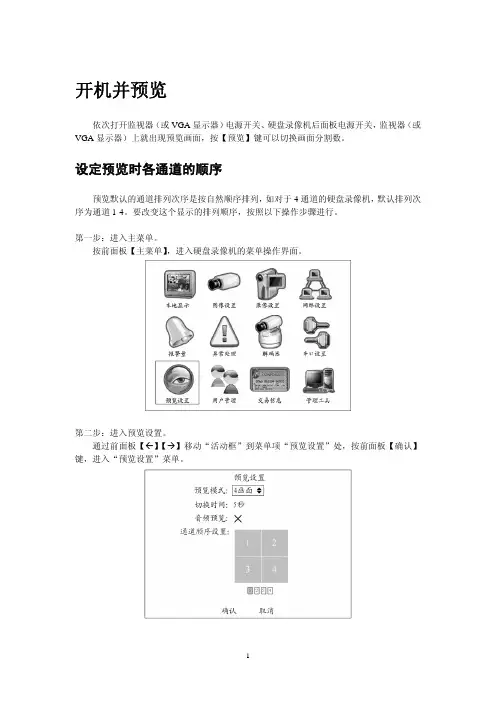
开机并预览依次打开监视器(或VGA显示器)电源开关、硬盘录像机后面板电源开关,监视器(或VGA显示器)上就出现预览画面,按【预览】键可以切换画面分割数。
设定预览时各通道的顺序预览默认的通道排列次序是按自然顺序排列,如对于4通道的硬盘录像机,默认排列次序为通道1-4。
要改变这个显示的排列顺序,按照以下操作步骤进行。
第一步:进入主菜单。
按前面板【主菜单】,进入硬盘录像机的菜单操作界面。
第二步:进入预览设置。
通过前面板【Å】【Æ】移动“活动框”到菜单项“预览设置”处,按前面板【确认】键,进入“预览设置”菜单。
第三步:通道顺序设置。
在“预览模式”中,通过【È】【Ç】键选择画面显示数量,为便于设置,选择与硬盘录像机通道数一致,如4路机选“4画面”,16路机选“16画面”。
“切换时间”定义轮巡时的画面自动切换周期,可以选择的切换周期有5秒、10秒、20秒、30秒、1分钟、2分钟、5分钟,也可以选择不切换,通过【Å】【Æ】键将光标定位在“切换时间”选项上(默认“不切换”),通过【È】【Ç】键选择时间。
如果需要音频预览,通过【Å】【Æ】键将光标定位在“音频预览”选项上(默认“×”),通过按【编辑】键将其切换到状态“9”。
通过【Å】【Æ】键将光标定位在“通道顺序设置”的第一个显示位置上(默认为“1”),如果要改变它,如需要在这个位置上显示通道4的画面,只需通过面板直接输入“4”就可以了(输入“0”表示不显示),这时,4和1位置交换;以此类推,可以设定所有通道的显示位置。
第四步:保存修改与设置的信息。
您可以通过【Æ】【Å】键将“活动框”移到“确认”处,然后按【确认】键,保存输入的信息并返回到主菜单。
如果放弃这次修改,您可以通过【Æ】【Å】键将光标移到“取消”处,然后按【确认】键;或者直接按前面板的【退出】键;这样,修改的信息不保存并返回到主菜单。
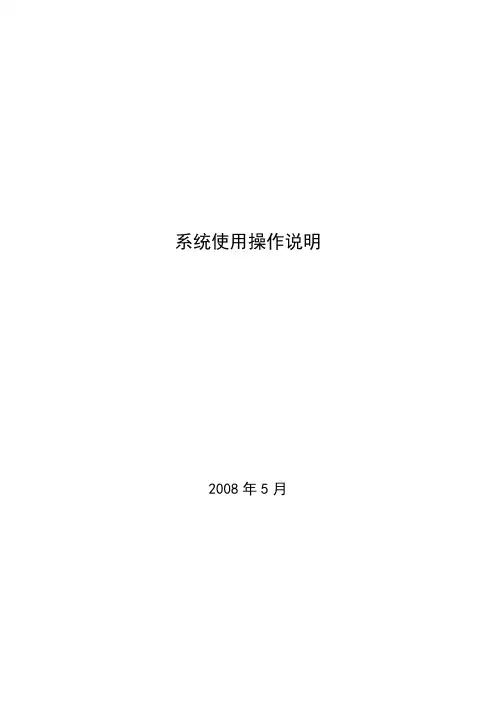
系统使用操作说明2008年5月前面板说明序号类型名称说明1 控制键开关电源开关,带电源指示灯2 状态灯1-16 通道1~16状态显示,绿色表示正在录像,红色表示正在网传,橙色表示正在录像和网传3 输入键信息键复合了数字键、英文字母键,用于输入数字、大小写英文字母、符号等,也可以输入汉字(区位)3 功能键F1 回放时关闭/开启声音功能键F2 回放时缩小/还原播放画面4 控制键方向键菜单选择(【←】、【→】键),设置界面中的选项选择(【↑】、【↓】键)4 控制键确认键用于确认操作5 功能键主菜单预览界面到菜单操作界面的切换5 功能键放像本地回放5 控制键退出取消当前操作,返回到上级菜单5 功能键录像手动录像5 控制键编辑进入编辑状态,可删除光标前的字符5 功能键云台控制进入云台控制方式5 控制键输入法输入法(数字、英文、中文、符号)之间的切换5 控制键多画面用于预览时画面多切换,以及从操作界面切换到预览界面5 功能键系统信息查看硬盘录像机系统信息5 功能键对讲启动语音对讲6 状态灯就绪硬盘录像机准备就绪6 状态灯状态处于遥控控制状态(绿色)6 状态灯硬盘硬盘工作状态6 状态灯报警有报警时亮(红色)6 状态灯网络网络连接状态6 状态灯Tx/Rx 网络是否在发送/接收数据遥控器说明序号类型名称说明对应前面板1 控制键POWER 电源开关POWER2 控制键设备开始或结束使用遥控器操作无信息键3 输入键信息键复合了数字键、英文字母键,用于输入数字、大小写英文字母、符号等,也可以输入汉字(区位)4 控制键编辑进入编辑状态,还用于删除光标前字符编辑输入法5 控制键输入法输入法(数字、英文、中文、符号)之间的切换6 功能键录像手工录像录像7 功能键播放本地回放放像8 功能键系统信息显示硬盘录像机系统信息系统信息9 功能键对讲启动语音对讲对讲10 功能键菜单预览界面切换到菜单操作界面主菜单11 控制键预览用于预览画面数切换,以及从操作界面切换到预览预览界面12 控制键方向键菜单选择(【←、【→】键),设置界面中的选项方向键与确将电池装入遥控器1.打开遥控器电池盖2.装入2节5号电池,确认正负极性对应正确3.合上电池盖开始使用遥控器在遥控器上按【设备】,然后输入要操作的硬盘录像机设备号(默认的设备号为“88”,可在“本地设置”进行修改),按遥控器上的【确认】,如果此时硬盘录像机前面板上的“STATUS”灯变为绿色,表明该设备已被遥控器选中,遥控器操作对该硬盘录像机开始发生作用。
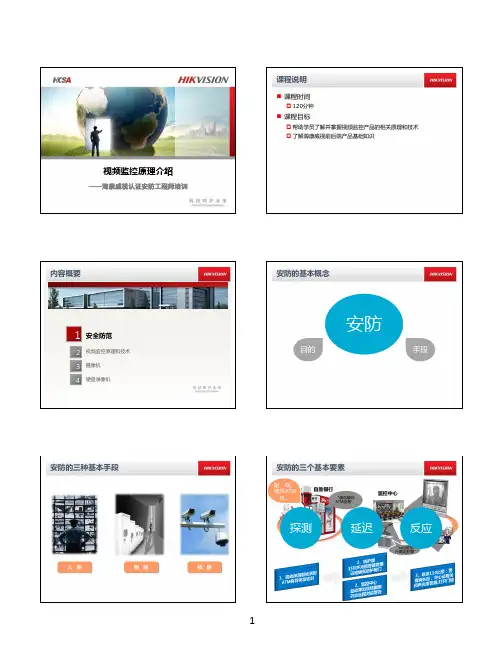
系统使用操作说明2008年5月前面板说明序号类型名称说明1 控制键开关电源开关,带电源指示灯2 状态灯1-16 通道1~16状态显示,绿色表示正在录像,红色表示正在网传,橙色表示正在录像和网传3 输入键信息键复合了数字键、英文字母键,用于输入数字、大小写英文字母、符号等,也可以输入汉字(区位)3 功能键F1 回放时关闭/开启声音功能键F2 回放时缩小/还原播放画面4 控制键方向键菜单选择(【←】、【→】键),设置界面中的选项选择(【↑】、【↓】键)4 控制键确认键用于确认操作5 功能键主菜单预览界面到菜单操作界面的切换5 功能键放像本地回放5 控制键退出取消当前操作,返回到上级菜单5 功能键录像手动录像5 控制键编辑进入编辑状态,可删除光标前的字符5 功能键云台控制进入云台控制方式5 控制键输入法输入法(数字、英文、中文、符号)之间的切换5 控制键多画面用于预览时画面多切换,以及从操作界面切换到预览界面5 功能键系统信息查看硬盘录像机系统信息5 功能键对讲启动语音对讲6 状态灯就绪硬盘录像机准备就绪6 状态灯状态处于遥控控制状态(绿色)6 状态灯硬盘硬盘工作状态6 状态灯报警有报警时亮(红色)6 状态灯网络网络连接状态6 状态灯Tx/Rx 网络是否在发送/接收数据遥控器说明序号类型名称说明对应前面板1 控制键POWER 电源开关POWER2 控制键设备开始或结束使用遥控器操作无信息键3 输入键信息键复合了数字键、英文字母键,用于输入数字、大小写英文字母、符号等,也可以输入汉字(区位)4 控制键编辑进入编辑状态,还用于删除光标前字符编辑输入法5 控制键输入法输入法(数字、英文、中文、符号)之间的切换6 功能键录像手工录像录像7 功能键播放本地回放放像8 功能键系统信息显示硬盘录像机系统信息系统信息9 功能键对讲启动语音对讲对讲10 功能键菜单预览界面切换到菜单操作界面主菜单11 控制键预览用于预览画面数切换,以及从操作界面切换到预览预览界面12 控制键方向键菜单选择(【←、【→】键),设置界面中的选项方向键与确将电池装入遥控器1.打开遥控器电池盖2.装入2节5号电池,确认正负极性对应正确3.合上电池盖开始使用遥控器在遥控器上按【设备】,然后输入要操作的硬盘录像机设备号(默认的设备号为“88”,可在“本地设置”进行修改),按遥控器上的【确认】,如果此时硬盘录像机前面板上的“STATUS”灯变为绿色,表明该设备已被遥控器选中,遥控器操作对该硬盘录像机开始发生作用。
监控平台培训资料客户端功能介绍1.设备管理1.1用户登录首次运行软件需要创建一个超级用户,用户名和密码自定义。
用户名不能包含字符:\/:*?"<>|密码长度必须为8-16 位,由数字、小写字母、大写字母、特殊字符的两种及以上类型组合而成,密码不能与用户名相同或相反。
1.2 设备添加(以编码设备为例)在管理设备列表栏中选择,弹出对话框,输入别名、IP/域名地址、端口、用户名、密码,点击“添加”完成设备的添加。
选择在线设备的某一台设备点击,弹出添加设备对话框,输入别名、用户名、密码,点击“添加”即可完成局域网在线设备的添加。
1.3 分组管理设备管理界面选择,进入分组管理界面。
软件以分组为单位对设备通道进行管理,添加设备时勾选自动生成分组会以设备别名或者IP地址自动生成分组并导入资源。
1.4 分组添加软件提供自定义添加分组和以设备生成分组两种功能,用户根据实际需求选择分组建立方式,并可将编码通道、报警输入或者防区添加至分组中。
在分组管理界面点击添加分组,弹出添加分组对话框,自定义分组名,点击【确定】完成添加。
在添加分组对话框中勾选以设备生成分组,在弹出的对话框中勾选需要生成分组的设备,点击【确定】完成添加。
1.5 资源导入点击,弹出资源导入对话框,默认显示全部设备的编码通道资源缩略图。
选中左侧通道列表中一个或者多个通道,然后选中右侧分组列表中某一分组,点击按键栏,将选中的通道添加到选中分组下。
选中右侧分组列表中某一分组,点击按键栏,可将左侧列表中所有有效通道添加到选中分组下。
选中左侧通道列表中的某一分组,点击该分组右上角,将自动以设备名生成分组并将该设备的编码通道资源导入该分组。
选中右侧分组列表中某一分组,点击分组上出现的可删除该分组下所有的编码通道。
选中右侧分组列表中某一分组,右键单击并选择“更新监控点名称”,可将设备本地监控点名称更新到软件。
2. 客户端配置2.1用户管理控制面板中选择,进入用户管理界面。
软件安装默认只有一个用户,即初次使用软件时注册的超级管理员,通过用户管理模块,可为软件添加多个用户,并控制其各自权限。
选择超级管理员,点击,可修改超级管理员密码,其余项均不可修改。
点击,弹出对话框。
默认添加用户类型为管理员,输入用户名和密码,权限默认为全部权限,用户可根据需求为管理员修改权限。
点击选择操作员,输入用户名和密码,默认无权限,需超级管理员或管理员为操作员添加权限。
用户名不能包含\/:*?"<>|密码长度必须为8-16 位,由数字、小写字母、大写字母、特殊字符的两种及以上类型组合而成。
软件可添加用户分为2 个级别,管理员与操作员,能否修改操作员由是否具备操作员管理权限决定。
软件最大支持用户为51,1 个超级管理员,50 个其他用户。
2.2 系统配置控制面板中选择,进入系统配置界面。
2.3 配置系统常用参数日志保存时间:软件本地日志的保存时间(默认为一个月,一个星期、半个月、一个月、六个月可选)。
网络性能:设置网络库中的响应时间(普通、较好、最好)。
抓图图片格式:可选JPEG 和BMP,JPEG 抓图需要设备支持。
应用程序最大化:窗口最大化——保留任务栏;全屏最大化——覆盖任务栏。
启用显示窗口工具栏:设置主预览界面播放窗口工具栏显示。
启用自动登录:软件下次运行将自动以本用户登录。
优先回放存储服务器录像文件:如果设备本地设置录像,同时配置了存储服务器录像,软件回放时不区分录像文件来源,如果勾选启用,当文件时间有交集,则优先回放存储服务器上的录像,否则回放设备本地录像。
恢复预览状态:软件正常关闭的情况下,下次运行的时候自动切换到上次预览的状态。
关闭隐藏窗口预览:若启用此功能,从多画面预览切换到单画面时将停止其他窗口的预览,还原回多画面预览后,重新取流。
检测到默认密码时提示安全风险:在设备添加章节有详细介绍,不再做说明。
启用滚轮直接控制焦距:滚轮上下滑动控制球机焦距;禁用时,需按下ctrl 键外加鼠标滚轮一起控制放大缩小。
智能回放只回放智能录像:勾选后在智能回放时,只回放符合绘制规则部分的录像,不符合部分的录像视频直接跳过,而不再进行浓缩播放。
自动校时:软件在指定时间对所有监控点进行校时。
3.设备预览3.1 画面分割控制面板中选择,进入预览界面。
点击界面右下角选择画面分割方式。
软件支持标准分割,宽屏分割和自定义分割,分割数量从1 到64 不等。
选择自定义分割时,点击进入编辑界面,用户可以在标准9 分割、16 分割、25 分割或36 分割的画面上合并(也可取消)相邻的窗口实现自定义画面分割效果。
在远程回放功能中也可实现自定义分割,由于回放最大支持16个窗口,窗口数大于16的自定义分割无法设置。
3.2 图像预览完成设备添加和分组管理操作后,在主预览界面,左侧显示分组列表,点击展开分组,鼠标拖动监控点到需要的播放窗口,或者选择播放窗口后双击监控点,实现监控点的实时预览;选中一个分组拖动到右侧窗口任意位置或双击该分组,可进行分组预览。
显示窗口右下角为录像图标,为预览抓图,为切换至即时回放,显示窗口右上角为停止当前预览画面按钮,点击左下角将停止所有通道图像预览。
3.3 预览抓图及录像在预览通道画面中,点击或者右键选择抓图,都可对该通道实时预览画面进行抓图。
抓图成功桌面右下角后弹出图片缩略图及路径提示,双击缩略图可打开所抓取图片,单击路径可打开文件保存路径。
在预览通道画面中,点击或右键选择录像,都可对该通道实时预览画面进行手动录像。
手动录像成功后预览画面右上角会有提示,表示该通道正在进行录像,再次点击或右键选择停止录像可停止手动录像,成功后弹出录像路径提示,点击路径可打开录像文件路径。
录像文件使用客户端自带播放器播放。
点击客户端菜单栏中的【工具】选择“播放器”弹出客户端自带播放器,点击右下角按钮,选择视频文件路径,点击“打开”即可播放录像文件。
4.云台控制若主控设备(例如DVR)需要通过RS 485 接口控制云台(例如模拟球机),首先应在控制面板中选择,选择对应设备点击,进入远程配置界面,选择RS485,设置速率、协议和地址位等参数。
主控设备和从控设备的RS485 速率、协议和地址位等参数需设为一致。
正确设置解码器参数后,回到“主预览”界面,点击选中正在预览的窗口,选择左侧列表的“云台控制”项,对通道进行云台控制操作。
通过方向键控制云台8个方向的转动,通过拖动条可控制云台转动的速度。
点击,云台开始自动扫描,再次点击停止云台自动扫描。
点击右侧功能键可进行焦距、光圈和变倍的调节。
云台控制界面提供了很多球机功能快捷键,包括3D定位、辅助聚焦、灯光雨刷控制、手动跟踪,球机菜单调用等,点击可查看其余的快捷键。
5. 录像配置及回放5.1录像配置设备本地录像在控制面板中选择,进入存储计划配置界面。
在左侧分组列表中选择需要录像的监控点,勾选“设备本地存储”。
点击,进入模板界面后可选择不同的模板。
全天模板、工作日模板、事件模板为固定配置,不能修改;自定义可对模板直接进行编辑,模板01至模板08可根据需求对其进行修改保存。
点击,可选择录像类型。
计划录像:定时录像事件录像:移动侦测录像或报警输入触发录像、语音异常、声音陡升、虚焦报警、人脸检测、越界、区域入侵、场景变更等事件。
命令触发:只应用于ATM类型设备的交易触发录像当鼠标图标变成,可对时间轴进行划写编辑。
当鼠标图标变成,可移动已配置录像计划。
当鼠标图标变成,可修改已配置录像计划。
选中录像计划时间时,会出现时间点设置对话框用于时间点的精确配置。
:删除一段选定的录像计划。
:清空该模板的所有录像计划。
:复制选中的录像计划时间段到其他时间点。
5.2 录像回放软件可从CVR、存储服务器或硬盘录像机上查找回放录像文件,查找回放方式有两种,一种通过控制面板中进入远程回放界面中查找回放,一种为主预览中的即时回放。
软件同时支持智能回放和事件回放功能,智能回放可以对硬盘录像机中已经存在的录像文件进行越界或者区域入侵的智能分析,找出符合规则的录像文件;事件回放可以根据存储在硬盘录像机中的事件标签,搜索到相应的录像文件。
5.3 远程回放控制面板中选择,进入远程回放界面。
5.4 监控点录像搜索点击远程回放界面,选择录像回放时间,若日期右下角有三角标识,说明该日期有录像可查。
选中某一回放窗口,双击监控点或者将监控点拖入回放窗口,界面右侧将显示该日期的录像文件列表。
选择要查看的录像文件直接双击或者点击,即可进行录像回放。
5.5 回放控制回放过程中可对回放录像进行变速回放(1/8X、1/4X、1/2X、1X、2X、4X、8X可选)。
或在回放界面中,右击鼠标选择“加速”或“减速”进行变速回放。
回放窗口右上角显示回放变倍数。
点击或右击鼠标选择“单帧”可进行单帧回放。
点击可切换为异步回放,点击切换为同步回放。
最多支持16路同步回放。
点击放大回放进度条,点击缩小回放进度条。
鼠标点击回放时间条可调整回放时间点。
在回放界面中还有打印抓图文件、邮件发送抓图文件、电子放大、抓图、录像等功能,具体设置参照预览。
键鼠标移至录像文件上,会显示出录像文件开始时间、结束时间、事件类型等参数。
6.报警布防、撤防设置6.1 监控点事件以移动侦测为例,在移动侦测配置界面,勾选启用,点击选择布防时间模板,在布防区域中,按住鼠标左键向任意方向方拖动可设置需要布防的区域,鼠标再次在布防区域中拖动可删除拖动范围的布防区域。
点击可将布防区域设置为全屏,点击删除全部布防区域,布防区域灵敏度为1~6。
根据需求选择联动监控点,设置联动报警输出,联动通道录像及联动客户端动作。
点击“复制到”根据需求选择复制参数和通道,点击确认,并保存,完成移动侦测的配置。
联动客户端动作说明:声音报警:触发客户端音频报警。
邮件联动:报警联动发送Email给指定的邮箱,邮箱配置请参考系统配置。
电子地图报警:联动电子地图上报警。
报警自动弹图像:弹出报警预览窗口,报警弹图配置请参考存储服务器报警弹图配置6.2 报警输入事件在事件管理中点击“报警输入事件”,点击选择布防时间(全天模板、工作日模板、模板01~模板09)。
点击选择联动监控点,客户根据需求设置联动报警输出,联动客户端动作。
点击“复制到”根据需求选择复制参数和通道,点击确认并保存,完成报警输入的配置。
联动方式说明:声音报警:触发客户端音频报警。
邮件联动:报警联动发送Email给指定的邮箱。
电子地图报警:联动电子地图上报警。
报警自动弹图像:将报警图像单窗口显示,需要联动监控点。
6.3 防区事件客户端中若添加了报警主机,在事件管理中点击“防区事件”,可在防区列表中选择需要配置的防区,设置防区名称和防区类型。
客户根据需求设置联动触发器,联动警号以及联动客户端动作。